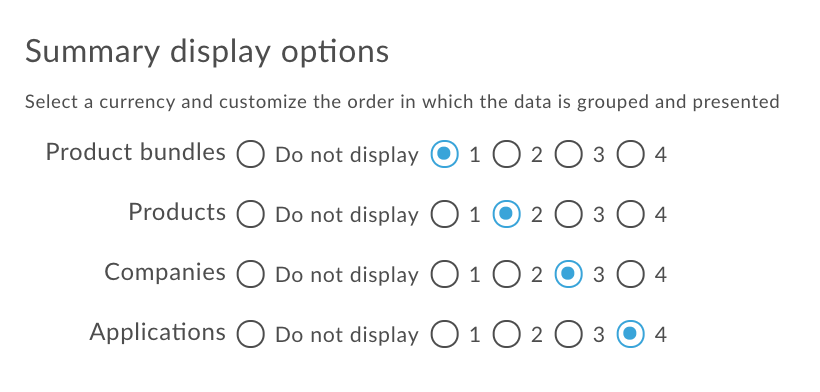คุณกำลังดูเอกสารประกอบ Apigee Edge
ไปที่
เอกสารประกอบเกี่ยวกับ Apigee X. ข้อมูล
บทนำ
รายงานการสร้างรายได้ช่วยให้คุณเข้าถึงข้อมูลการใช้งานและกิจกรรมธุรกรรมโดยเฉพาะ ตัวอย่างเช่น คุณสามารถระบุแอปพลิเคชัน นักพัฒนาซอฟต์แวร์ ชุดผลิตภัณฑ์ API หรือผลิตภัณฑ์ API กิจกรรมธุรกรรมในช่วงวันที่ที่กำหนด คุณสามารถสร้างข้อมูลสรุปหรือ แบบละเอียดที่ติดตามการใช้งาน API
ประเภทของรายงานการสร้างรายได้
คุณสร้างรายงานการสร้างรายได้ประเภทต่อไปนี้ได้
| รายงาน | คำอธิบาย |
|---|---|
| การเรียกเก็บเงิน | ดูกิจกรรมของนักพัฒนาซอฟต์แวร์สำหรับเดือนที่เรียกเก็บเงิน 1 เดือน และยืนยันว่าราคา แพ็กเกจได้อย่างถูกต้องแล้ว |
| ยอดคงเหลือที่ชำระล่วงหน้า | ดูการเติมเงินที่นักพัฒนาแอปแบบชำระล่วงหน้าดำเนินการในเดือนที่เรียกเก็บเงินหรือใน เดือนที่เปิดทำการในปัจจุบัน เพื่อให้คุณสามารถปรับยอดกับการชำระเงินที่ได้รับจาก ผู้ประมวลผลการชำระเงิน |
| รายได้ | ดูกิจกรรมและรายได้ที่เกิดจากนักพัฒนาซอฟต์แวร์ในช่วงวันที่หนึ่งๆ เพื่อให้คุณสามารถ วิเคราะห์ประสิทธิภาพของชุดผลิตภัณฑ์และผลิตภัณฑ์ API ในกลุ่มนักพัฒนาซอฟต์แวร์ แอปพลิเคชัน) |
| ความแปรปรวน |
เปรียบเทียบกิจกรรมและรายได้ที่เกิดจากนักพัฒนาซอฟต์แวร์ในช่วงวันที่ 2 ช่วง เพื่อให้คุณ สามารถวิเคราะห์แนวโน้มขาขึ้นหรือขาลงของประสิทธิภาพของแพ็กเกจ API และผลิตภัณฑ์ กับนักพัฒนาซอฟต์แวร์ของคุณ (และแอปพลิเคชันของพวกเขา) |
เกี่ยวกับการเก็บรักษาข้อมูล
ในระบบคลาวด์สาธารณะของ Apigee Edge การเก็บรักษาข้อมูลการสร้างรายได้คือการให้สิทธิ์แพ็กเกจ โปรดดู ดูการให้สิทธิ์การสร้างรายได้ได้ที่ https://cloud.google.com/apigee/specsheets โปรดติดต่อฝ่ายขายของ Apigee หากต้องการเก็บรักษาข้อมูลการสร้างรายได้ไว้นอกเหนือจากการให้สิทธิ์ 6 เดือน ระบบจะเปิดใช้การเก็บรักษาข้อมูลแบบขยายเวลาเมื่อส่งคําขอและไม่สามารถ เปิดใช้งานย้อนหลังเพื่อรวมข้อมูลก่อนกรอบเวลาการเก็บรักษาข้อมูลเดิม
เกี่ยวกับธุรกรรมที่ซ้ำกัน
หากคุณเปรียบเทียบรายงานธุรกรรมการสร้างรายได้กับข้อมูล Analytics คุณอาจสังเกตเห็นว่า จำนวนธุรกรรมที่ซ้ำกัน ซึ่งเป็นลักษณะการทำงานที่คาดไว้เนื่องจากระบบการสร้างรายได้ ประมวลผลธุรกรรมหลายล้านรายการต่อวัน โดยมีธุรกรรมหลายรายการที่ประมวลผลพร้อมกัน ในช่วงเวลานั้น โดยเฉลี่ยแล้ว ประมาณ 0.1% ของธุรกรรมอาจซ้ำกัน
การสำรวจหน้ารายงานการสร้างรายได้
เข้าถึงหน้ารายงานการสร้างรายได้ตามที่อธิบายไว้ด้านล่าง
Edge
วิธีเข้าถึงหน้ารายงานโดยใช้ Edge UI
- ลงชื่อเข้าใช้ apigee.com/edge
- เลือกเผยแพร่ > การสร้างรายได้ > รายงานในแถบนำทางด้านซ้าย
หน้ารายงานจะปรากฏขึ้น
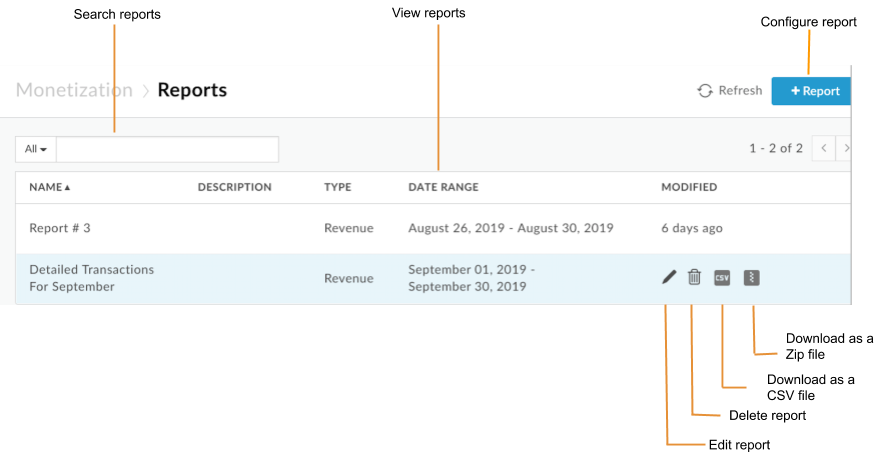
ตามที่ไฮไลต์ในรูป หน้ารายงานช่วยให้คุณทำสิ่งต่อไปนี้ได้
- ดูข้อมูลสรุปสำหรับรายงานทั้งหมด ซึ่งรวมถึงชื่อและคำอธิบาย ประเภทรายงานและช่วงวันที่ และวันที่แก้ไขล่าสุด
- กำหนดค่ารายงาน
- สร้างและดาวน์โหลดรายงานในรูปแบบไฟล์ CSV หรือ ZIP
- แก้ไขรายงาน
- ลบรายงาน
- ค้นหารายการรายงาน
คลาสสิก Edge (Private Cloud)
วิธีเข้าถึงหน้ารายงานโดยใช้ UI แบบคลาสสิกของ Edge
- ลงชื่อเข้าใช้
http://ms-ip:9000โดยที่ ms-ip คือ ที่อยู่ IP หรือชื่อ DNS ของโหนดเซิร์ฟเวอร์การจัดการ - เลือกการสร้างรายได้ > รายงานการสร้างรายได้ในแถบนำทางด้านบน
หน้ารายงานจะปรากฏขึ้น
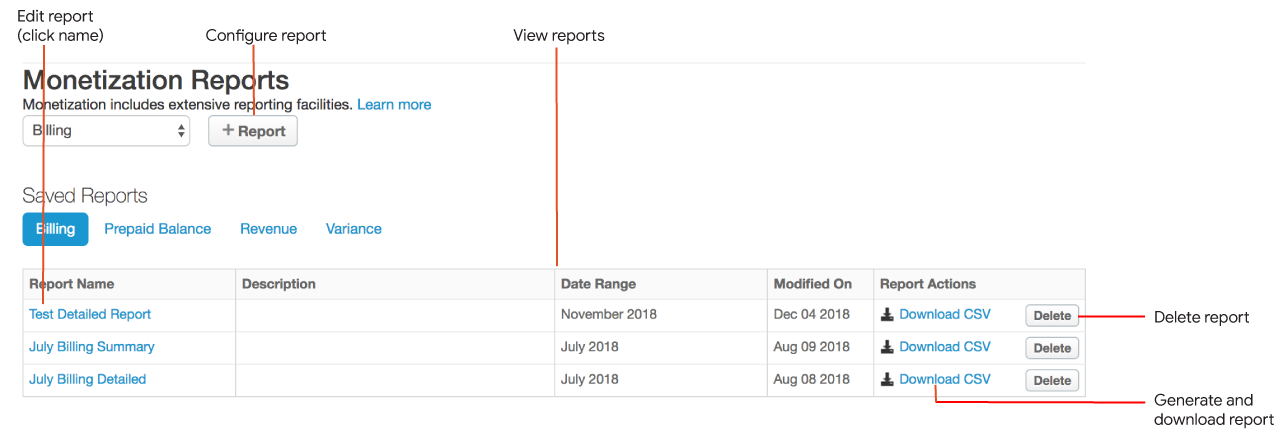
- ดูรายการรายงานปัจจุบัน
- กำหนดค่ารายงาน
- สร้างและดาวน์โหลดรายงานในรูปแบบ CSV
- แก้ไขรายงาน
- ลบรายงาน
การกำหนดค่ารายงาน
กำหนดค่ารายงานโดยใช้ UI ตามที่อธิบายไว้ในส่วนต่อไปนี้
ขั้นตอนการกำหนดค่ารายงาน
กำหนดค่ารายงานโดยใช้ Edge UI หรือ Classice Edge UI
Edge
วิธีกำหนดค่ารายงานโดยใช้ Edge UI
- เลือกเผยแพร่ > การสร้างรายได้ > รายงานในแถบนำทางด้านซ้าย
- คลิก + รายงาน
- กำหนดค่ารายละเอียดรายงานที่ระบุในตารางต่อไปนี้
ช่อง รายละเอียด ชื่อ ชื่อรายงานที่ไม่ซ้ำกัน คำอธิบาย คำอธิบายของรายงาน ประเภทรายงาน ดูประเภทของรายงานการสร้างรายได้ - กําหนดค่ารายละเอียดที่เหลือของรายงานตามประเภทรายงานที่เลือก ดังที่อธิบายไว้ในส่วนต่อไปนี้
- หลังจากป้อนข้อมูลในหน้าต่างรายงานแล้ว คุณจะสามารถทำสิ่งต่อไปนี้
- คลิกบันทึกรายงานเพื่อบันทึกการกำหนดค่ารายงาน
สำหรับรายงานโดยละเอียดเท่านั้น ให้คลิกส่งงานเพื่อเรียกใช้รายงานแบบอะซิงโครนัส และเรียกดูผลลัพธ์ในภายหลัง ดูการสร้างและการดาวน์โหลดรายงานสำหรับข้อมูลเพิ่มเติม
- คลิกบันทึกเป็น CSV หรือบันทึกเป็น Zip เพื่อดาวน์โหลดรายงานที่สร้างขึ้นไปยังเครื่องในระบบของคุณเป็น ค่าที่คั่นด้วยคอมมา (CSV) หรือไฟล์ ZIP ที่บีบอัดซึ่งมี CSV แนะนำให้ดาวน์โหลดไฟล์ Zip สำหรับ รายงานขนาดใหญ่ และจะ ดาวน์โหลดได้อย่างมีประสิทธิภาพยิ่งขึ้น
คลาสสิก Edge (Private Cloud)
หากต้องการสร้างรายงานโดยใช้ UI แบบคลาสสิกของ Edge ให้ทำดังนี้
- เลือกการสร้างรายได้ > รายงานการสร้างรายได้ในแถบนำทางด้านบน
- เลือกประเภทรายงานที่คุณต้องการสร้างในเมนูแบบเลื่อนลง ดูประเภทของรายงานการสร้างรายได้
- คลิก + รายงาน
- กำหนดค่ารายละเอียดรายงานตามประเภทการเรียกเก็บเงินที่เลือก ดังที่อธิบายไว้ในส่วนต่อไปนี้
- หลังจากป้อนข้อมูลในหน้าต่างรายงานแล้ว คุณจะสามารถทำสิ่งต่อไปนี้
- คลิกบันทึกเป็น ... เพื่อบันทึกการกำหนดค่ารายงานและดาวน์โหลดรายงานในภายหลัง
สำหรับรายงานโดยละเอียดเท่านั้น ให้คลิกส่งงานเพื่อเรียกใช้รายงานตามลำดับเวลา และเรียกดูผลลัพธ์ในภายหลัง ดูการสร้างและการดาวน์โหลดรายงานสำหรับข้อมูลเพิ่มเติม
- คลิกดาวน์โหลด CSV เพื่อสร้างและดาวน์โหลดรายงานไปยังเครื่องภายในเป็น ไฟล์ค่าที่คั่นด้วยคอมมา (CSV) เพื่อดู
การกำหนดค่ารายงานการเรียกเก็บเงิน
ทำตามขั้นตอนเพื่อกำหนดค่ารายงาน และป้อนข้อมูลต่อไปนี้ในหน้ารายงาน
| ช่อง | คำอธิบาย |
|---|---|
| เดือนที่เรียกเก็บเงิน |
เดือนที่เรียกเก็บเงินของรายงาน |
| ระดับการรายงาน |
ระดับการรายงาน ค่าที่ถูกต้องประกอบด้วย
|
| ชุดผลิตภัณฑ์ |
หมายเหตุ: ใน Edge UI แบบคลาสสิก กลุ่มผลิตภัณฑ์ API จะเรียกว่าแพ็กเกจ API เลือกแพ็กเกจผลิตภัณฑ์ API ที่จะรวมไว้ในรายงาน หากไม่มีรายการที่เลือก กลุ่มผลิตภัณฑ์ API ทั้งหมดจะรวมอยู่ใน รายงาน รายงานจะมีบรรทัดแยกต่างหากสำหรับกลุ่มผลิตภัณฑ์ API ที่เลือกแต่ละรายการ สำหรับรายงานสรุป คุณสามารถเลือกไม่แสดงในตัวเลือกการแสดงสรุปได้ ในกรณีนี้ รายงาน รวบรวมข้อมูลในกลุ่มผลิตภัณฑ์ API ทั้งหมด (หรือที่เลือกไว้) (และไม่แสดงรายการ สำหรับแพ็กเกจผลิตภัณฑ์ API แต่ละรายการแยกกัน) |
| ผลิตภัณฑ์ |
เลือกผลิตภัณฑ์ API ที่จะรวมในรายงาน หากไม่มีรายการที่เลือก ผลิตภัณฑ์ API ทั้งหมดจะรวมอยู่ใน รายงาน รายงานจะมีบรรทัดแยกกันสำหรับผลิตภัณฑ์ API แต่ละรายการที่เลือก สำหรับรายงานสรุป คุณสามารถเลือกไม่แสดงในตัวเลือกการแสดงสรุปได้ ในกรณีนี้ รายงาน รวบรวมข้อมูลของนักพัฒนาซอฟต์แวร์ทั้งหมด (หรือที่ได้รับเลือก) (และไม่ได้แสดงข้อมูล สำหรับนักพัฒนาซอฟต์แวร์ที่เลือกแต่ละรายแยกกัน) |
| บริษัท | เลือกบริษัทที่จะรวมไว้ในรายงาน หากไม่มีการเลือก บริษัททั้งหมดจะรวมอยู่ใน รายงาน |
| แพ็กเกจราคา |
แพ็กเกจราคาที่จะรวมไว้ในรายงาน โปรดเลือกตัวเลือกต่อไปนี้
|
การกำหนดค่ารายงานยอดคงเหลือการชำระเงินล่วงหน้า
ทำตามขั้นตอนเพื่อกำหนดค่ารายงาน และป้อนข้อมูลต่อไปนี้ในหน้ารายงาน| ช่อง | คำอธิบาย |
|---|---|
| เดือนที่เรียกเก็บเงิน |
เดือนที่เรียกเก็บเงินของรายงาน |
| ระดับการรายงาน |
ระดับการรายงาน ค่าที่ถูกต้องประกอบด้วย
|
| บริษัท | เลือกบริษัทที่จะรวมไว้ในรายงาน หากไม่มีการเลือก บริษัททั้งหมดจะรวมอยู่ใน รายงาน |
การกำหนดค่ารายงานรายได้
ทำตามขั้นตอนเพื่อกำหนดค่ารายงาน และป้อนข้อมูลต่อไปนี้ในหน้ารายงาน
| ช่อง | คำอธิบาย |
|---|---|
| ช่วงวันที่ |
ช่วงวันที่สำหรับรายงาน โปรดเลือกตัวเลือกต่อไปนี้
|
| เลือกสกุลเงิน |
สกุลเงินของรายงาน ค่าที่ถูกต้องประกอบด้วย
|
| ระดับการรายงาน |
ระดับการรายงาน ค่าที่ถูกต้องประกอบด้วย
|
| ชุดผลิตภัณฑ์ |
หมายเหตุ: ใน Edge UI แบบคลาสสิก กลุ่มผลิตภัณฑ์ API จะเรียกว่าแพ็กเกจ API เลือกแพ็กเกจผลิตภัณฑ์ API ที่จะรวมไว้ในรายงาน หากไม่มีรายการที่เลือก กลุ่มผลิตภัณฑ์ API ทั้งหมดจะรวมอยู่ใน รายงาน รายงานจะมีบรรทัดแยกต่างหากสำหรับกลุ่มผลิตภัณฑ์ API ที่เลือกแต่ละรายการ สำหรับรายงานสรุป คุณสามารถเลือกไม่แสดงในตัวเลือกการแสดงสรุปได้ ในกรณีนี้ รายงาน รวบรวมข้อมูลในกลุ่มผลิตภัณฑ์ API ทั้งหมด (หรือที่เลือกไว้) (และไม่แสดงรายการ สำหรับแพ็กเกจผลิตภัณฑ์ API แต่ละรายการแยกกัน) |
| ผลิตภัณฑ์ |
เลือกผลิตภัณฑ์ API ที่จะรวมในรายงาน หากไม่มีรายการที่เลือก ผลิตภัณฑ์ API ทั้งหมดจะรวมอยู่ใน รายงาน รายงานจะมีบรรทัดแยกกันสำหรับผลิตภัณฑ์ API แต่ละรายการที่เลือก สำหรับรายงานสรุป คุณสามารถเลือกไม่แสดงในตัวเลือกการแสดงสรุปได้ ในกรณีนี้ รายงาน รวบรวมข้อมูลของนักพัฒนาซอฟต์แวร์ทั้งหมด (หรือที่ได้รับเลือก) (และไม่ได้แสดงข้อมูล สำหรับนักพัฒนาซอฟต์แวร์ที่เลือกแต่ละรายแยกกัน) |
| บริษัท | เลือกบริษัทที่จะรวมไว้ในรายงาน หากไม่มีการเลือก บริษัททั้งหมดจะรวมอยู่ใน รายงาน สำหรับรายงานสรุป คุณสามารถเลือกไม่แสดงใน ตัวเลือกการแสดงข้อมูลสรุป ในกรณีนี้ รายงานจะรวบรวมข้อมูลจากบริษัททั้งหมด (หรือบริษัทที่เลือกไว้) (และไม่แสดงข้อมูลสำหรับแต่ละบริษัทที่เลือกแยกกัน) |
| แอป |
เลือกแอปพลิเคชันที่จะ รวมไว้ในรายงาน หากไม่ได้เลือกไว้ ระบบจะรวมแอปพลิเคชันทั้งหมดไว้ใน รายงาน โดยรายงานจะประกอบด้วยบรรทัดแยกต่างหากสำหรับแอปพลิเคชันแต่ละรายการที่เลือก สำหรับรายงานสรุป คุณสามารถเลือกไม่แสดงใน ตัวเลือกการแสดงข้อมูลสรุป ในกรณีนี้ รายงานจะรวบรวมข้อมูลจาก ทั้งหมด (หรือเลือก) แอปพลิเคชัน (และไม่แสดงข้อมูลสำหรับแต่ละแอปพลิเคชันที่เลือกไว้) แอปพลิเคชันแยกกัน) |
| ตัวเลือกการแสดงสรุป |
ลำดับคอลัมน์ที่จัดกลุ่มและแสดงในรายงาน เลือกหมายเลข ที่ระบุลำดับที่เกี่ยวข้องของส่วนนั้นๆ ในการจัดกลุ่ม (1 คือรายการแรก การจัดกลุ่ม) ตัวอย่างเช่น ข้อมูลต่อไปนี้จะจัดกลุ่มรายงานก่อนตามแพ็กเกจ จากนั้นตาม ผลิตภัณฑ์ ตามด้วยนักพัฒนาซอฟต์แวร์ และตามแอปพลิเคชัน
หากไม่ต้องการแสดงส่วน ให้เลือกไม่แสดง แล้ว เลือกช่องที่เหลือตามลำดับ คำสั่งซื้อจะอัปเดตโดยอัตโนมัติเมื่อคุณเปลี่ยน ตามลำดับของส่วนเดียวหรือเลือกไม่แสดงส่วนในรายงาน |
การรวมแอตทริบิวต์ธุรกรรมที่กำหนดเองในรายงานสรุปรายได้
นโยบายการบันทึกธุรกรรมช่วยให้คุณบันทึกข้อมูลแอตทริบิวต์ที่กำหนดเองจากธุรกรรม และ
คุณสามารถรวมแอตทริบิวต์ที่กำหนดเองเหล่านั้นในรายงานรายได้โดยสรุป กำหนดชุดเริ่มต้นของ
แอตทริบิวต์ที่กำหนดเอง ซึ่งรวมอยู่ในตารางฐานข้อมูลการสร้างรายได้โดยการตั้งค่า
พร็อพเพอร์ตี้ MINT.SUMMARY_CUSTOM_ATTRIBUTES สําหรับองค์กร
การใช้ฟีเจอร์นี้ต้องใช้ความคิดและการวางแผนบางอย่าง ดังนั้นโปรดทบทวนข้อควรพิจารณาด้านล่าง
หากคุณเป็นลูกค้าระบบคลาวด์ โปรดติดต่อทีมสนับสนุนของ Apigee Edge เพื่อตั้งค่า หากคุณเป็นลูกค้า Apigee Edge สำหรับ Private Cloud ให้ตั้งค่าสถานะโดยใช้คำขอ PUT ไปยัง API ต่อไปนี้โดยใช้ข้อมูลประจำตัวของผู้ดูแลระบบ
curl -u email:password -X PUT -H "Content-type:application/xml" http://host:port/v1/o/{myorg} -d \ "<Organization type="trial" name="MyOrganization"> <Properties> <Property name="features.isMonetizationEnabled">true</Property> <Property name="MINT.SUMMARY_CUSTOM_ATTRIBUTES">["partner_id","tax_source"]</Property> <Property name="features.topLevelDevelopersAreCompanies">false</Property> </Properties> </Organization>"
ในตัวอย่างนี้ การเรียก API จะเป็นการเปิดใช้งานฟีเจอร์และ
เพิ่ม partner_id และ tax_source คอลัมน์ลงใน
และฐานข้อมูลการสร้างรายได้ โปรดทราบว่าอาร์เรย์ของแอตทริบิวต์ที่กำหนดเองในการเรียก API คือ
เข้ารหัส URL
ข้อควรพิจารณาเกี่ยวกับการรวมแอตทริบิวต์ธุรกรรมที่กําหนดเองในรายงาน
- โปรดตรวจสอบชื่อแอตทริบิวต์ที่ต้องการใช้ก่อนสร้างด้วย API นั่นเป็นชื่อคอลัมน์ในฐานข้อมูล และข้อมูลแอตทริบิวต์ที่กำหนดเองจะเก็บไว้ในฐานข้อมูลเสมอ
- นโยบายการบันทึกธุรกรรมแต่ละรายการมีช่องแอตทริบิวต์ที่กำหนดเองที่ใช้ได้ 10 ช่อง เช่น
ที่แสดงในภาพต่อไปนี้ ใช้ชื่อแอตทริบิวต์และตำแหน่งที่เหมือนกันทุกประการสำหรับแอตทริบิวต์เดียวกัน
ในผลิตภัณฑ์ต่างๆ ที่จะรวมไว้ในรายงาน ตัวอย่างเช่น ในกรณีต่อไปนี้
นโยบายการบันทึกธุรกรรม นโยบาย
partner_idและtax_sourceแบบกำหนดเอง อยู่ในช่อง 4 และ 5 ตามลำดับ นี่ควรเป็นชื่อและจุดยืนของคนเหล่านี้ นโยบายการบันทึกธุรกรรมสำหรับผลิตภัณฑ์ที่จะรวมไว้ในการรายงาน
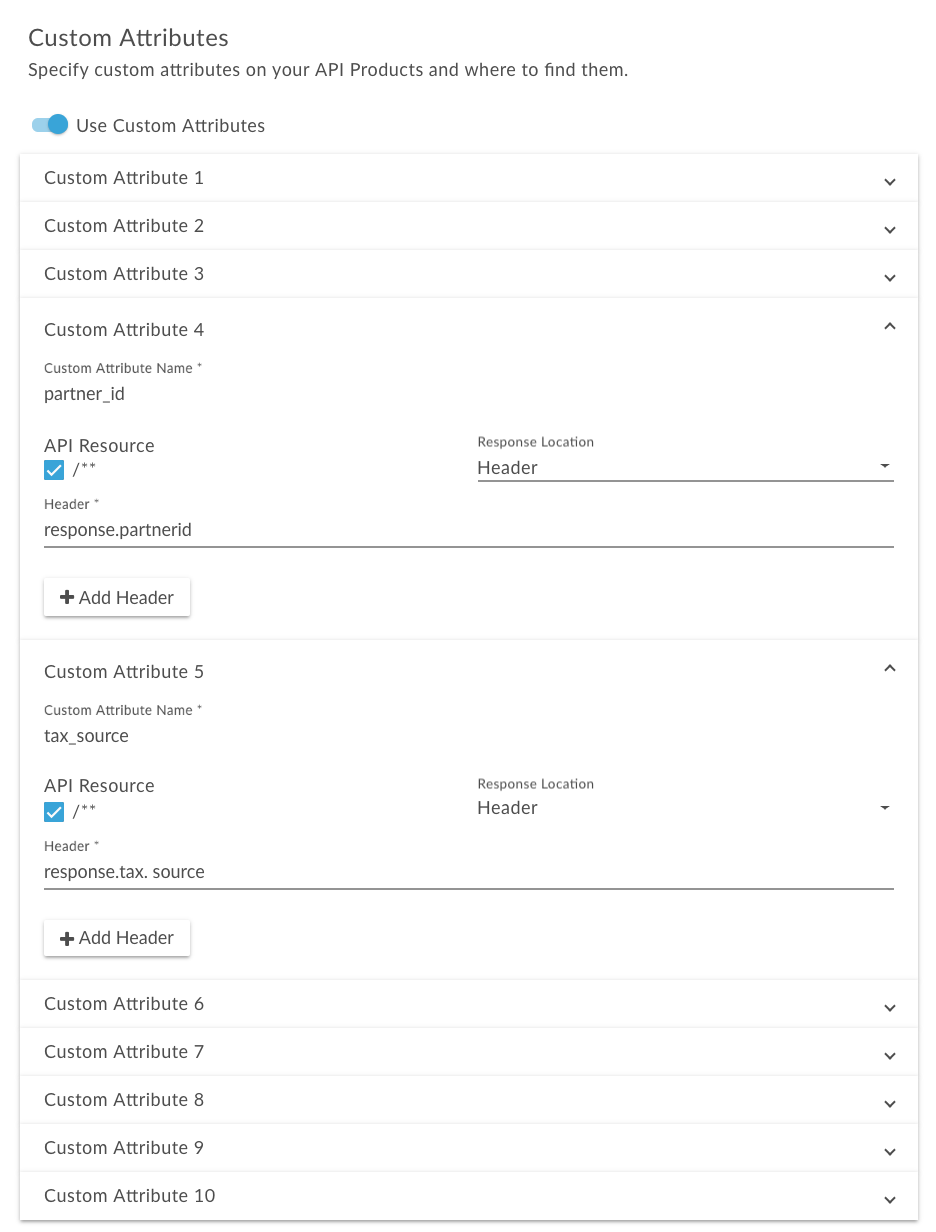
หากต้องการใส่แอตทริบิวต์ที่กำหนดเองในรายงานรายได้โดยสรุปหลังจากที่เปิดใช้ฟีเจอร์ ให้ใช้
Report API โดยการเพิ่ม transactionCustomAttributes ลงใน
MintCriteria ดูการกำหนดค่าเกณฑ์
ตัวเลือกเพิ่มเติม
การกำหนดค่ารายงานความแปรปรวน (เลิกใช้งาน)
ทำตามขั้นตอนเพื่อกำหนดค่ารายงาน และป้อนข้อมูลต่อไปนี้ในหน้ารายงาน
| ช่อง | คำอธิบาย |
|---|---|
| ช่วงวันที่ |
ช่วงวันที่สำหรับรายงาน โปรดเลือกตัวเลือกต่อไปนี้
|
| แพ็กเกจ |
แพ็กเกจ API ที่จะรวมอยู่ในรายงาน โปรดเลือกตัวเลือกต่อไปนี้
รายงานจะมีบรรทัดแยกต่างหากสำหรับแพ็กเกจ API ที่เลือกแต่ละรายการ สำหรับรายงานสรุป คุณสามารถเลือก "ไม่แสดง (แพ็กเกจ)" ในหน้าสรุป ตัวเลือกการแสดงผล ในกรณีนี้ รายงานจะรวบรวมข้อมูลจาก แพ็กเกจ API (และจะไม่แสดงข้อมูลสำหรับแพ็กเกจ API แต่ละรายการ) แยกกัน) |
| ผลิตภัณฑ์ |
ผลิตภัณฑ์ API ที่จะรวมอยู่ในรายงาน โปรดเลือกตัวเลือกต่อไปนี้
รายงานจะมีบรรทัดแยกกันสำหรับผลิตภัณฑ์ API แต่ละรายการที่เลือก สำหรับรายงานสรุป คุณสามารถเลือก "ไม่แสดง (ผลิตภัณฑ์)" ในหน้าสรุป ตัวเลือกการแสดงผล ในกรณีนี้ รายงานจะรวบรวมข้อมูลจาก ที่เลือกไว้) ผลิตภัณฑ์ API (และไม่ได้แสดงข้อมูลสำหรับผลิตภัณฑ์ API แต่ละรายการ) แยกกัน) |
| บริษัท |
บริษัทที่จะรวมไว้ในรายงาน โปรดเลือกตัวเลือกต่อไปนี้
รายงานจะมีบรรทัดแยกต่างหากสำหรับแต่ละบริษัทที่เลือก สำหรับรายงานสรุป คุณสามารถเลือก ไม่แสดง (บริษัท) ใน ตัวเลือกการแสดงข้อมูลสรุป ในกรณีนี้ รายงานจะรวบรวมข้อมูลจาก บริษัททั้งหมด (หรือบริษัทที่เลือก) (และไม่ได้แสดงข้อมูลสำหรับแต่ละบริษัทที่เลือก) แยกกัน) |
| แอป |
แอปพลิเคชันที่จะรวมไว้ในรายงาน โปรดเลือกตัวเลือกต่อไปนี้
โดยรายงานจะประกอบด้วยบรรทัดแยกต่างหากสำหรับแอปพลิเคชันแต่ละรายการที่เลือก สำหรับรายงานสรุป คุณสามารถเลือก ไม่แสดง (แอปพลิเคชัน) ใน ตัวเลือกการแสดงข้อมูลสรุป ในกรณีนี้ รายงานจะรวบรวมข้อมูลจาก ทั้งหมด (หรือเลือก) แอปพลิเคชัน (และไม่แสดงข้อมูลสำหรับแต่ละแอปพลิเคชันที่เลือกไว้) แอปพลิเคชันแยกกัน) |
| สกุลเงิน |
สกุลเงินของรายงาน ค่าที่ถูกต้องประกอบด้วย
|
| ตัวเลือกการแสดงสรุป |
ลำดับคอลัมน์ที่จัดกลุ่มและแสดงในรายงาน เลือกหมายเลข ที่ระบุลำดับที่เกี่ยวข้องของส่วนนั้นๆ ในการจัดกลุ่ม (1 คือรายการแรก การจัดกลุ่ม) ตัวอย่างเช่น ข้อมูลต่อไปนี้จะจัดกลุ่มรายงานก่อนตามแพ็กเกจ จากนั้นตาม ผลิตภัณฑ์ ตามด้วยนักพัฒนาซอฟต์แวร์ และตามแอปพลิเคชัน
หากไม่ต้องการแสดงส่วน ให้เลือกไม่แสดง แล้ว เลือกช่องที่เหลือตามลำดับ คำสั่งซื้อจะอัปเดตโดยอัตโนมัติเมื่อคุณเปลี่ยน ตามลำดับของส่วนเดียวหรือเลือกไม่แสดงส่วนในรายงาน |
การสร้างและการดาวน์โหลดรายงาน
หลังจากสร้างรายงานแล้ว คุณจะดาวน์โหลดผลลัพธ์ของรายงานในรูปแบบไฟล์ CSV หรือ ZIP ได้ คุณสามารถสร้างไฟล์ CSV หรือ ZIP แบบซิงโครนัสหรือไม่พร้อมกันก็ได้
สำหรับรายงานแบบซิงโครนัส คุณเรียกใช้คำขอรายงานแล้วคำขอถูกบล็อก จนกว่าเซิร์ฟเวอร์การวิเคราะห์จะตอบกลับ อย่างไรก็ตาม เนื่องจากรายงานอาจต้องประมวลผล ข้อมูลจํานวนมาก (เช่น 100 GB) รายงานแบบซิงโครนัสอาจล้มเหลวเนื่องจากหมดเวลา
ระดับรายงานสรุปรองรับเฉพาะการสร้างแบบซิงโครนัสเท่านั้น
สำหรับรายงานแบบไม่พร้อมกัน คุณเรียกใช้คำขอรายงานและเรียกข้อมูล ผลลัพธ์ในภายหลัง ในบางสถานการณ์ การประมวลผลข้อความค้นหาแบบไม่พร้อมกันอาจเป็นวิธีที่ดี ทางเลือกอื่น ได้แก่
- การวิเคราะห์และสร้างรายงานที่ครอบคลุมช่วงเวลาขนาดใหญ่
- การวิเคราะห์ข้อมูลด้วยมิติข้อมูลการจัดกลุ่มที่หลากหลายและข้อจำกัดอื่นๆ ที่เพิ่มความซับซ้อนให้กับการค้นหา
- การจัดการการค้นหาเมื่อคุณพบว่าปริมาณข้อมูลเพิ่มขึ้นอย่างมากสำหรับผู้ใช้หรือองค์กรบางแห่ง
ระดับรายงานรายละเอียดรองรับการสร้างแบบอะซิงโครนัส
หากต้องการสร้างและดาวน์โหลดรายงานในรูปแบบไฟล์ CSV หรือ ZIP ให้ดำเนินการอย่างใดอย่างหนึ่งต่อไปนี้
- เข้าถึงหน้ารายงาน
- วางเคอร์เซอร์ไว้เหนือรายงานที่คุณต้องการดาวน์โหลด
ในคอลัมน์แก้ไข ให้คลิกตัวเลือกต่อไปนี้
 หรือ
หรือ (สำหรับรายงานสรุป) โดยรายงานจะบันทึกเป็นไฟล์ CSV หรือ ZIP พร้อมกัน
(สำหรับรายงานสรุป) โดยรายงานจะบันทึกเป็นไฟล์ CSV หรือ ZIP พร้อมกัน- ส่งงาน (สำหรับรายงานโดยละเอียด) งานที่ไม่พร้อมกันจะเริ่มต้น
ตรวจสอบสถานะของงานในคอลัมน์แก้ไข
ไอคอนดิสก์จะปรากฏขึ้นเมื่อรายงานพร้อมสำหรับการดาวน์โหลด:

- หลังจากงานเสร็จสมบูรณ์แล้ว ให้คลิกไอคอนดิสก์เพื่อดาวน์โหลดรายงาน
รายการต่อไปนี้แสดงตัวอย่างไฟล์ CSV สำหรับรายงานการเรียกเก็บเงินสรุป
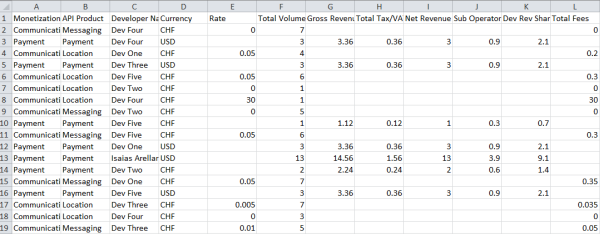
การแก้ไขรายงาน
วิธีแก้ไขรายงาน
- เข้าถึงหน้ารายงาน
- วางเคอร์เซอร์ไว้เหนือรายงานที่ต้องการแก้ไข แล้วคลิก
 ในเมนูการทำงาน
ในเมนูการทำงาน - อัปเดตการกำหนดค่ารายงานตามต้องการ
- คลิกอัปเดตรายงานเพื่อบันทึกการกำหนดค่ารายงานที่อัปเดต
การลบรายงาน
วิธีลบรายงาน
- เข้าถึงหน้ารายงาน
- วางเคอร์เซอร์ไว้เหนือรายงานที่ต้องการลบ
- คลิก
 ในเมนูการทำงาน
ในเมนูการทำงาน
การจัดการรายงานการสร้างรายได้โดยใช้ API
ส่วนต่อไปนี้จะอธิบายวิธีจัดการรายงานการสร้างรายได้โดยใช้ API
การกำหนดค่ารายงานโดยใช้ API
หากต้องการกำหนดค่ารายงานสำหรับทั้งองค์กร ให้ส่งคำขอ POST ไปยัง
/organizations/{org_name}/report-definitions
หากต้องการกำหนดค่ารายงานสำหรับนักพัฒนาซอฟต์แวร์ที่เจาะจง ให้ส่งคำขอ POST ไปยัง
/organizations/{org_name}/developers/{dev_id}/report-definitions โดยที่
{dev_id} เป็นการระบุตัวตนของนักพัฒนาซอฟต์แวร์
เมื่อส่งคำขอ คุณต้องระบุชื่อและประเภทรายงาน ประเภทคือ
ค่าใดค่าหนึ่งต่อไปนี้: BILLING, REVENUE, VARIANCE (เลิกใช้งานแล้ว) หรือ
PREPAID_BALANCE นอกจากนี้ คุณสามารถระบุเกณฑ์ใน
mintCriteria ที่กำหนดค่ารายงานเพิ่มเติม มีตัวเลือกต่างๆ มากมาย
เกณฑ์ที่คุณสามารถระบุได้ วิธีนี้ช่วยให้คุณกำหนดค่ารายงานได้อย่างยืดหยุ่นมากขึ้น
ตัวอย่างสิ่งที่คุณสามารถระบุเป็นเกณฑ์ได้มีดังนี้
- สำหรับรายงานการเรียกเก็บเงินหรือยอดเงินที่ชำระล่วงหน้า จะเป็นเดือนที่เรียกเก็บเงินสำหรับรายงาน
- สำหรับรายงานรายได้ ประเภทธุรกรรมที่ระบุไว้ในรายงาน เช่น การซื้อ ธุรกรรม เรียกเก็บเงินธุรกรรม และการคืนเงิน
- สำหรับรายงานยอดคงเหลือการชำระเงินล่วงหน้า นักพัฒนาซอฟต์แวร์ที่ต้องการใช้รายงานดังกล่าว
- สำหรับรายงานรายได้ กลุ่มผลิตภัณฑ์ API (หรือแพ็กเกจ API), ผลิตภัณฑ์, แพ็กเกจอัตรา และแอปพลิเคชัน ใช้รายงาน
- สำหรับรายงานรายได้หรือความแปรปรวน สกุลเงินที่เกี่ยวข้องกับรายงาน
- สำหรับรายงานการเรียกเก็บเงิน ยอดคงเหลือที่ชำระล่วงหน้า หรือรายงานรายได้ รายงานดังกล่าวจะเป็นรายงานสรุปหรือ รายงานแบบละเอียด
- สำหรับรายงานสรุปรายได้ ให้ใส่แอตทริบิวต์ธุรกรรมที่กำหนดเองในรายงาน
โปรดดูที่ตัวเลือกการกำหนดค่ารายงานสำหรับรายการทั้งหมดของ เกณฑ์การรายงาน
ตัวอย่างเช่น เครื่องมือต่อไปนี้จะสร้างรายงานรายได้ที่สรุปกิจกรรมการทำธุรกรรมสำหรับ
เดือนกรกฎาคม 2015 รายงานนี้ประกอบด้วยธุรกรรมประเภทต่างๆ ที่ระบุใน
transactionTypes และใช้กับแพ็กเกจผลิตภัณฑ์ Payment API และ
ผลิตภัณฑ์ API การชำระเงิน เนื่องจากไม่มีการระบุนักพัฒนาซอฟต์แวร์หรือแอปพลิเคชันในรายงาน
รายงานนี้จะใช้กับนักพัฒนาซอฟต์แวร์ และแอปพลิเคชันทั้งหมด และเนื่องจาก
พร็อพเพอร์ตี้ currencyOption ได้รับการตั้งค่าเป็น LOCAL แต่ละบรรทัดของรายงานจะ
โดยใช้สกุลเงินของแพ็กเกจราคาที่เกี่ยวข้อง นอกจากนี้
พร็อพเพอร์ตี้ groupBy ระบุว่าคอลัมน์ในรายงานจะได้รับการจัดกลุ่มใน
คำสั่งซื้อต่อไปนี้: PACKAGE, PRODUCT, DEVELOPER, APPLICATION และ RATEPLAN (รวมชื่อแพ็กเกจราคา
และรหัสในรายงาน)
$ curl -H "Content-Type: application/json" -X POST -d \
'{
"name": "July 2015 revenue report",
"description": " July 2015 revenue report for Payment product",
"type": "REVENUE",
"mintCriteria":{
"fromDate":"2015-07-01 00:00:00",
"toDate":"2015-08-01 13:35:00",
"showTxDetail":true,
"showSummary":true,
"transactionTypes":[
"PURCHASE",
"CHARGE",
"REFUND",
"CREDIT",
"SETUPFEES",
"TERMINATIONFEES",
"RECURRINGFEES"
],
"monetizationPackageIds":[
"payment"
],
"productIds":[
"payment"
],
"currencyOption":"LOCAL",
"groupBy":[
"PACKAGE",
"PRODUCT",
"DEVELOPER",
"APPLICATION",
"RATEPLAN"
]
}
}' \
"https://api.enterprise.apigee.com/v1/mint/organizations/{org_name}/report-definitions" \
-u email:password
รายการต่อไปนี้จะสร้างรายงานการเรียกเก็บเงินโดยละเอียดซึ่งแสดงกิจกรรมของนักพัฒนาซอฟต์แวร์ DEV FIVE สำหรับเดือนมิถุนายน 2015
$ curl -H "Content-Type:application/json" -X POST -d \
'{
"name": "June billing report, DEV FIVE",
"description": "June billing report, DEV FIVE",
"type": "BILLING",
"mintCriteria":{
"billingMonth": "JUNE",
"billingYear": 2015,
"showTxDetail":true,
"showSummary":false,
"currencyOption":"LOCAL"
},
"devCriteria":[{
"id":"RtHAeZ6LtkSbEH56",
"orgId":"myorg"}]
}' \
"https://api.enterprise.apigee.com/v1/mint/organizations/{org_name}/developers/5cTWgdUvdr6JW3xU/report-definitions" \
-u email:password
การดูการกำหนดค่ารายงานโดยใช้ API
คุณจะดูการกำหนดค่ารายงานที่ต้องการหรือการกำหนดค่ารายงานทั้งหมดสำหรับองค์กรก็ได้ คุณ และยังดูการกำหนดค่ารายงานสำหรับนักพัฒนาแอปแต่ละรายได้ด้วย
หากต้องการดูการกำหนดค่ารายงานที่เจาะจงสำหรับองค์กร ให้ส่งคำขอ GET เพื่อ
/organizations/{org_name}/report-definitions/{report_definition_id} โดยที่
{report_definition_id} คือการระบุการกำหนดค่ารายงานที่เฉพาะเจาะจง (แท็ก
รหัสจะแสดงในการตอบกลับเมื่อคุณสร้างการกำหนดค่ารายงาน) เช่น
$ curl -H "Accept:application/json" -X GET \
"https://api.enterprise.apigee.com/v1/mint/organizations/{org_name}/report-definitions/1f7fa53b-de5a-431d-9438-62131e1396c5" \
-u email:password
หากต้องการดูการกำหนดค่ารายงานทั้งหมดสำหรับองค์กร ให้ส่งคำขอ GET ไปยัง
/organizations/{org_name}/report-definitions
คุณสามารถส่งพารามิเตอร์การค้นหาต่อไปนี้เพื่อกรองและจัดเรียงผลลัพธ์ได้
| พารามิเตอร์การค้นหา | คำอธิบาย |
|---|---|
all |
แฟล็กที่ระบุว่าจะแสดงผลแพ็กเกจผลิตภัณฑ์ API ทั้งหมดหรือไม่ หากตั้งค่าเป็น false จำนวนแพ็กเกจผลิตภัณฑ์ API ที่แสดงผลต่อหน้าเว็บคือ
กำหนดโดยพารามิเตอร์การค้นหา size ค่าเริ่มต้นคือ false |
size |
จำนวนแพ็กเกจผลิตภัณฑ์ API ที่แสดงผลต่อ 1 หน้า ค่าเริ่มต้นคือ 20 หากคำค้นหา all
พารามิเตอร์ได้รับการตั้งค่าเป็น true พารามิเตอร์นี้จะถูกละเว้น |
page |
จำนวนหน้าที่คุณต้องการแสดงผล (หากเนื้อหามีการแบ่งหน้า) ถ้า
พารามิเตอร์การค้นหา all ได้รับการตั้งค่าเป็น true
ระบบจะไม่สนใจพารามิเตอร์ |
sort |
ช่องที่ใช้จัดเรียงข้อมูล หากคำค้นหา all
พารามิเตอร์ได้รับการตั้งค่าเป็น true พารามิเตอร์นี้จะถูกละเว้น ค่าเริ่มต้นคือ
UPDATED:DESC |
ตัวอย่างเช่น โค้ดต่อไปนี้จะแสดงการกำหนดค่ารายงานสำหรับองค์กรและจำกัด ดึงข้อมูลการกำหนดค่ารายงานได้สูงสุดห้ารายการ:
$ curl -H "Accept:application/json" -X GET \
"https://api.enterprise.apigee.com/v1/mint/organizations/{org_name}/report-definitions?size=5" \
-u email:password
คำตอบควรมีลักษณะเช่นนี้ (แสดงเพียงบางส่วนของคำตอบ):
{ "reportDefinition" : [ { "description" : "Test revenue report", "developer" : null, "id" : "1f7fa53b-de5a-431d-9438-62131e1396c5", "lastModified" : "2015-08-27 15:44:03", "mintCriteria" : { "asXorg" : false, "currencyOption" : "LOCAL", "fromDate" : "2015-07-01 00:00:00", "groupBy" : [ "PACKAGE", "PRODUCT", "DEVELOPER", "APPLICATION", "RATEPLAN" ], "monetizationPackageIds" : [ "payment" ], "productIds" : [ "payment" ], "showRevSharePct" : false, "showSummary" : true, "showTxDetail" : true, "showTxType" : false, "toDate" : "2015-08-01 00:05:00", "transactionTypes" : [ "PURCHASE", "CHARGE", "REFUND", "CREDIT", "SETUPFEES", "TERMINATIONFEES", "RECURRINGFEES" ] }, "name" : "Test revenue report", "organization" : { ... }, "type" : "REVENUE" }, { "description" : "June billing report, DEV FIVE", "developer" : null, "id" : "fedac696-ce57-469b-b62c-a77b535fd0eb", "lastModified" : "2015-08-27 17:13:20", "mintCriteria" : { "asXorg" : false, "billingMonth" : "JUNE", "billingYear" : 2015, "currencyOption" : "LOCAL", "showRevSharePct" : false, "showSummary" : false, "showTxDetail" : true, "showTxType" : false }, "name" : "June billing report, DEV FIVE", "organization" : { ... }, "type" : "BILLING" } ], "totalRecords" : 2 }
หากต้องการดูการกำหนดค่ารายงานสำหรับนักพัฒนาซอฟต์แวร์ที่เจาะจง ให้ส่งคำขอ GET เพื่อ
/organizations/{org_name}/developers/{dev_id}/report-definitions โดยที่
{dev_id} เป็นการระบุตัวตนของนักพัฒนาซอฟต์แวร์ เมื่อส่งคำขอ คุณจะทำสิ่งต่อไปนี้ได้
ระบุพารามิเตอร์การค้นหาที่อธิบายไว้ข้างต้นเพื่อกรองและจัดเรียงข้อมูล
ตัวอย่างเช่น โค้ดต่อไปนี้จะแสดงการกำหนดค่ารายงานสำหรับนักพัฒนาซอฟต์แวร์ที่เจาะจงและจัดเรียง คำตอบตามชื่อรายงาน:
$ curl -H "Accept:application/json" -X GET \
"https://api.enterprise.apigee.com/v1/mint/organizations/{org_name}/developers/5cTWgdUvdr6JW3xUreport-definitions?sort=name" \
-u email:password
กำลังอัปเดตการกำหนดค่ารายงานโดยใช้ API
หากต้องการอัปเดตการกำหนดค่ารายงาน ให้ส่งคำขอ PUT ไปยัง
/organizations/{org_name}/report-definitions/{report_definition_id} โดยที่
{report_definition_id} คือการระบุการกำหนดค่ารายงานที่เฉพาะเจาะจง วันและเวลา
ที่คุณทำการอัปเดต คุณต้องระบุค่าการกำหนดค่าที่อัปเดตและรหัสของ
การกำหนดค่ารายงาน เช่น คำขอต่อไปนี้อัปเดตรายงานเป็นรายงานสรุป
(พร็อพเพอร์ตี้ที่อัปเดตจะถูกไฮไลต์ไว้)
$ curl -H "Content-Type: application/json" -X PUT -d \
'{
"id": "fedac696-ce57-469b-b62c-a77b535fd0eb",
"name": "June billing report, DEV FIVE",
"description": "June billing report, DEV FIVE",
"type": "BILLING",
"mintCriteria":{
"billingMonth": "JUNE",
"billingYear": 2015,
"showTxDetail":false,
"showSummary":true
}
}' \
"https://api.enterprise.apigee.com/v1/mint/organizations/{org_name}/report-definitions/fedac696-ce57-469b-b62c-a77b535fd0eb" \
-u email:password
คำตอบควรมีลักษณะเช่นนี้ (แสดงเพียงบางส่วนของคำตอบ):
{ "description" : "June billing report, DEV FIVE", "developer" : null, "id" : "fedac696-ce57-469b-b62c-a77b535fd0eb", "lastModified" : "2015-08-27 17:47:29", "mintCriteria" : { "asXorg" : false, "billingMonth" : "JUNE", "billingYear" : 2015, "showRevSharePct" : false, "showSummary" : true, "showTxDetail" : false, "showTxType" : false }, "name" : "June billing report, DEV FIVE", "organization" : { ... }, "type" : "BILLING" }
การลบการกำหนดค่ารายงานโดยใช้ API
หากต้องการลบการกำหนดค่ารายงาน ให้ส่งคำขอ DELETE ไปยัง
/organizations/{org_namer}/report-definitions/{report_definition_id} โดยที่
{report_definition_id} คือหมายเลขระบุการกำหนดค่ารายงานที่จะลบ
เช่น
$ curl -H "Accept:application/json" -X DELETE \
"https://api.enterprise.apigee.com/v1/mint/organizations/{org_name}/report-definitions/fedac696-ce57-469b-b62c-a77b535fd0eb" \
-u email:password
การสร้างรายงานโดยใช้ API
หลังจากกำหนดค่ารายงานแล้ว คุณสามารถสร้างรายงานในค่าที่คั่นด้วยคอมมา (CSV) สำหรับการดู
หากต้องการสร้างรายงาน โปรดส่งคำขอ POST ไปยัง
organizations/{org_id}/{report_type} โดยที่ {report_type} ระบุ
ประเภทรายงานที่คุณต้องการสร้าง ประเภทได้แก่
billing-reportsrevenue-reportsprepaid-balance-reportsvariance-reports
ตัวอย่างเช่น หากต้องการสร้างรายงานการเรียกเก็บเงิน ให้ส่งคำขอ POST ไปยัง
organizations/{org_name}/billing-reports
ในเนื้อหาคำขอ (สำหรับรายงานทุกประเภท) ให้ระบุเกณฑ์การค้นหาสำหรับรายงาน ใช้
mintCriteria เพื่อระบุเกณฑ์การค้นหา โปรดดูรายละเอียดเพิ่มเติมในตัวเลือกการกำหนดค่าเกณฑ์
ตัวอย่างเช่น คำขอต่อไปนี้ค้นหารายงานรายได้ตามเกณฑ์ต่างๆ เช่น วันที่เริ่มต้นและวันที่สิ้นสุด และประเภทธุรกรรมของรายงาน
$ curl -H "Content-Type:application/json" -H "Accept: application/octet-stream" -X POST -d \
'{
"fromDate":"2015-07-01 00:00:00",
"toDate":"2015-08-01 13:35:00",
"showTxDetail":true,
"showSummary":true,
"transactionTypes":[
"PURCHASE",
"CHARGE",
"REFUND",
"CREDIT",
"SETUPFEES",
"TERMINATIONFEES",
"RECURRINGFEES"
],
"currencyOption":"LOCAL",
"groupBy":[
"PACKAGE",
"PRODUCT",
"DEVELOPER",
"APPLICATION",
"RATEPLAN"]
}' \
"https://api.enterprise.apigee.com/v1/mint/organizations/{org_name}/revenue-reports" \
-u email:password
หากพบรายงานดังกล่าว ระบบจะสร้างรายงานรายได้ในรูปแบบไฟล์ CSV รายการต่อไปนี้แสดง ตัวอย่างผลลัพธ์รายงาน
Reporting Period:,From:,2015-07-01, To:,2015-07-31 API Product:,All Developer:,All Application:,All Currency:,Local Type of Report:,Summary Revenue Report Monetization Package,Package ID,API Product,Product ID,Developer Name,Developer ID,Application Name,Application ID,Rate Plan,Plan ID,Currency,Transaction Type,Provider Status,Total Volume,Charged Rate, Location,location,foo_product,foo_product,Apigee,QQ7uxeMGf3w9W08B,my_app,my_app,rate_plan_1,location_rate_plan_1,USD,SETUPFEES,SUCCESS,1,15.0000, Location,location,foo_product,foo_product,BarCompany,barcompany,my_app,my_app,rate_plan_1,location_rate_plan_1,USD,SETUPFEES,SUCCESS,1,15.0000, Location,location,foo_product,foo_product,fremont,fremont,my_app,my_app,rate_plan_1,location_rate_plan_1,USD,SETUPFEES,SUCCESS,1,15.0000, Location,location,foo_product,foo_product,Juan's Taco Shack,juan-s-taco-sha,my_app,my_app,rate_plan_1,location_rate_plan_1,USD,SETUPFEES,SUCCESS,1,15.0000,
การรวมแอตทริบิวต์ที่กำหนดเองของนักพัฒนาซอฟต์แวร์ไว้ในรายงานรายได้โดยใช้ API
สำหรับรายงานรายได้เท่านั้น คุณสามารถรวมแอตทริบิวต์ที่กำหนดเองในรายงานได้ ไว้สำหรับนักพัฒนาซอฟต์แวร์ คุณต้องระบุแอตทริบิวต์ที่กำหนดเองเมื่อเพิ่มนักพัฒนาซอฟต์แวร์ลงใน องค์กรของคุณตามที่อธิบายไว้ในการจัดการนักพัฒนาแอป
หากต้องการใส่แอตทริบิวต์ที่กำหนดเองในรายงานรายได้ ให้ส่งคำขอ POST ไปยัง
organizations/{org_name}/revenue-reports และระบุ
อาร์เรย์ devCustomAttributes ภายในเนื้อหาของคำขอ:
"devCustomAttributes": [
"custom_attribute1",
"custom_attribute2",
...
]หมายเหตุ: อย่าระบุ MINT_* ที่กำหนดไว้ล่วงหน้าและ
ADMIN_* ในอาร์เรย์ devCustomAttributes
ตัวอย่างเช่น ตัวอย่างต่อไปนี้มีแอตทริบิวต์ที่กำหนดเอง 3 รายการ
BILLING_TYPE, SFID และ ORG_EXT ในรายงาน (หากกำหนดไว้
สำหรับนักพัฒนาซอฟต์แวร์)
$ curl -H "Content-Type:application/json" -H "Accept: application/octet-stream" -X POST -d \ '{ "fromDate":"2015-07-01 00:00:00", "toDate":"2015-08-01 13:35:00", "showTxDetail":true, "showSummary":true, "transactionTypes":[ "PURCHASE", "CHARGE", "REFUND", "CREDIT", "SETUPFEES", "TERMINATIONFEES", "RECURRINGFEES" ], "currencyOption":"LOCAL", "groupBy":[ "PACKAGE", "PRODUCT", "DEVELOPER", "APPLICATION", "RATEPLAN" ], "devCustomAttributes": [ "BILLING_TYPE", "SFID", "ORG_EXT" ] }' \ "https://api.enterprise.apigee.com/v1/mint/organizations/{org_name}/revenue-reports" \ -u email:password
รายการต่อไปนี้จะแสดงตัวอย่างของผลลัพธ์รายงานที่มีค่าสำหรับมิติข้อมูลที่กำหนดเอง 2 รายการ ดังนี้
Reporting Period:,From:,2015-07-01, To:,2015-07-31 API Product:,All Developer:,All Application:,All Currency:,Local Type of Report:,Summary Revenue Report Monetization Package,Package ID,API Product,Product ID,Developer Name,Developer ID,Application Name,Application ID,Rate Plan,Plan ID,Currency,Transaction Type,Provider Status,Total Volume,Charged Rate,BILLING_TYPE,SFID,ORG_EXT Location,location,foo_product,foo_product,Apigee,QQ7uxeMGf3w9W08B,my_app,my_app,rate_plan_1,location_rate_plan_1,USD,SETUPFEES,SUCCESS,1,15.0000,PREPAID,123,3AA, Location,location,foo_product,foo_product,BarCompany,barcompany,my_app,my_app,rate_plan_1,location_rate_plan_1,USD,SETUPFEES,SUCCESS,1,15.0000,PREPAID,123,3AA, Location,location,foo_product,foo_product,fremont,fremont,my_app,my_app,rate_plan_1,location_rate_plan_1,USD,SETUPFEES,SUCCESS,1,15.0000,PREPAID,123,3AA, Location,location,foo_product,foo_product,Juan's Taco Shack,juan-s-taco-sha,my_app,my_app,rate_plan_1,location_rate_plan_1,USD,SETUPFEES,SUCCESS,1,15.0000,PREPAID,123,3AA,
การรายงานกิจกรรมธุรกรรมโดยใช้ API
คุณสามารถดูกิจกรรมธุรกรรมขององค์กรได้โดยออกคำขอ POST เพื่อ
/organizations/{org_name}/transaction-search เมื่อส่งคำขอ คุณจะต้อง
ระบุเกณฑ์ในการดึงข้อมูล ตัวอย่างสิ่งที่คุณสามารถระบุเป็นเกณฑ์ได้มีดังนี้
- รหัสของผลิตภัณฑ์ API อย่างน้อย 1 รายการที่มีการออกธุรกรรม
- เดือนและปีที่เรียกเก็บเงินของธุรกรรม
- นักพัฒนาแอปที่ออกธุรกรรม
- ประเภทธุรกรรม เช่น ค่าธรรมเนียมการซื้อและค่าธรรมเนียมการตั้งค่า
- สถานะของธุรกรรม เช่น สำเร็จและไม่สำเร็จ
โปรดดูที่ตัวเลือกการกำหนดค่าเกณฑ์สำหรับรายการทั้งหมดของ เกณฑ์
ตัวอย่างเช่น รายการต่อไปนี้จะแสดงธุรกรรมที่ออกโดยนักพัฒนาแอปที่เฉพาะเจาะจงสำหรับการเรียกเก็บเงิน เดือน มิถุนายน 2015:
$ curl -H "Content-Type:application/json" -X POST -d \
'{
"billingMonth": "JUNE",
"billingYear": 2015,
"devCriteria": [{
"id": "RtHAeZ6LtkSbEH56",
"orgId":"myorg"}],
"transactionTypes": ["PURCHASE", "CHARGE", "SETUPFEES"],
"transactionStatus": ["SUCCESS", "FAILED"]
}'
"https://api.enterprise.apigee.com/v1/mint/organizations/{org_name}/transaction-search \
-u email:password
คุณยังดูได้ด้วยว่าแอปพลิเคชัน นักพัฒนาซอฟต์แวร์ แพ็กเกจผลิตภัณฑ์ API หรือผลิตภัณฑ์ API ใด กิจกรรมธุรกรรมภายในช่วงวันที่ที่กำหนด คุณดูข้อมูลนี้แยกกันสำหรับ ของออบเจ็กต์ ตัวอย่างเช่น คุณสามารถดูข้อมูลเฉพาะเกี่ยวกับแอปพลิเคชันที่เข้าถึง API ในแพ็กเกจผลิตภัณฑ์ API ที่สร้างรายได้ภายในวันที่เริ่มต้นและวันที่สิ้นสุดที่ระบุ
หากต้องการดูข้อมูลเกี่ยวกับกิจกรรมธุรกรรม ให้ส่งคำขอ GET ไปยังผู้ให้บริการรายใดรายหนึ่งต่อไปนี้ แหล่งข้อมูล:
| ทรัพยากร | การคืนสินค้า |
|---|---|
/organizations/{org_name}/applications-with-transactions |
แอปพลิเคชันที่มีธุรกรรม |
/organizations/{org_name}/developers-with-transactions |
นักพัฒนาแอปที่มีธุรกรรม |
/organizations/{org_name}/products-with-transactions |
ผลิตภัณฑ์ที่มีธุรกรรม |
/organizations/{org_name}/packages-with-transactions |
ชุดผลิตภัณฑ์ API (หรือแพ็กเกจ API) ที่มีธุรกรรม |
เมื่อคุณส่งคำขอ คุณต้องระบุวันที่เริ่มต้นและวันที่สิ้นสุดเป็นพารามิเตอร์การค้นหา สำหรับช่วงวันที่ ตัวอย่างเช่น คำขอต่อไปนี้แสดงผลนักพัฒนาซอฟต์แวร์ที่มีธุรกรรม ในช่วงเดือนสิงหาคม 2015
$ curl -H "Accept:application/json" -X GET \
"https://api.enterprise.apigee.com/v1/mint/organizations/{org_name}/developers-with-transactions?START_DATE=2015-08-01&END_DATE=2015-08-31" \
-u email:password
คำตอบควรมีลักษณะเช่นนี้ (แสดงเพียงบางส่วนของคำตอบ):
{ "developer" : [ { "address" : [ { "address1" : "Dev Five Address", "city" : "Pleasanton", "country" : "US", "id" : "0917f15f-9521-4e69-9376-07aa7b7b32ca", "isPrimary" : true, "state" : "CA", "zip" : "94588" } ], "approxTaxRate" : 0.0900, "billingType" : "POSTPAID", "broker" : false, "developerRole" : [ ], "email" : "dev5@myorg.com", "hasSelfBilling" : false, "id" : "tJZG6broTpGGGeLV", "legalName" : "DEV FIVE", "name" : "Dev Five", "organization" : { ... }, "registrationId" : "dev5", "status" : "ACTIVE", "type" : "UNTRUSTED" }, { "address" : [ { "address1" : "Dev Seven Address", "city" : "Pleasanton", "country" : "US", "id" : "f86d8c9f-6ed1-4323-b050-6adf494096c9", "isPrimary" : true, "state" : "CA", "zip" : "94588" } ], "approxTaxRate" : 0.0900, "billingType" : "POSTPAID", "broker" : false, "developerRole" : [ ], "email" : "dev7@myorg.com", "hasSelfBilling" : false, "id" : "VI3l8m8IPAvJTvjS", "legalName" : "DEV SEVEN", "name" : "Dev Seven", "organization" : { ... }, "registrationId" : "dev7", "status" : "ACTIVE", "type" : "UNTRUSTED" }, ... ] }
ตัวเลือกการกำหนดค่ารายงานสำหรับ API
ตัวเลือกการกำหนดค่ารายงานต่อไปนี้พร้อมใช้งานสำหรับ API
| ชื่อ | คำอธิบาย | ค่าเริ่มต้น | จำเป็นหรือไม่ |
|---|---|---|---|
name |
ชื่อรายงาน |
ไม่มี | ใช่ |
description |
คำอธิบายของรายงาน |
ไม่มี | ไม่ได้ |
mintCriteria |
เกณฑ์สำหรับการกำหนดค่ารายงาน ดูเกณฑ์ ตัวเลือกการกำหนดค่าเพื่อดูรายละเอียดเพิ่มเติม |
ไม่มี | ไม่ได้ |
type |
ประเภทของรายงาน ค่าอาจเป็นอย่างใดอย่างหนึ่งต่อไปนี้
|
ไม่มี | ใช่ |
ตัวเลือกการกำหนดค่าเกณฑ์
ตัวเลือกการกำหนดค่าต่อไปนี้สามารถใช้ได้สำหรับรายงานผ่านทาง
พร็อพเพอร์ตี้ mintCriteria:
| ชื่อ | คำอธิบาย | ค่าเริ่มต้น | จำเป็นหรือไม่ |
|---|---|---|---|
appCriteria |
รหัสและองค์กรสำหรับแอปพลิเคชันที่เฉพาะเจาะจงที่จะรวมอยู่ในรายงาน หากสิ่งนี้ ไม่ได้ระบุ แอปพลิเคชันทั้งหมดจะรวมอยู่ในรายงาน |
ไม่มี | ไม่ได้ |
billingMonth |
หมายเหตุ: พร็อพเพอร์ตี้นี้ใช้ไม่ได้กับรายงานรายได้ เดือนที่เรียกเก็บเงินสำหรับรายงาน เช่น กรกฎาคม |
ไม่มี | ใช่ |
billingYear |
หมายเหตุ: พร็อพเพอร์ตี้นี้ใช้ไม่ได้กับรายงานรายได้ ปีที่เรียกเก็บเงินสำหรับรายงาน เช่น 2015 |
ไม่มี | ใช่ |
currCriteria |
รหัสและการจัดระเบียบสำหรับสกุลเงินที่เฉพาะเจาะจงที่จะรวมไว้ในรายงาน หากสิ่งนี้ ไม่ได้ระบุ สกุลเงินที่สนับสนุนทั้งหมดจะรวมอยู่ในรายงาน |
ไม่มี | ไม่ได้ |
currencyOption |
สกุลเงินของรายงาน ค่าที่ถูกต้องประกอบด้วย
|
ไม่มี | ไม่ได้ |
devCriteria |
รหัสนักพัฒนาแอป (อีเมล) และชื่อองค์กรของนักพัฒนาแอปที่ระบุ ที่รวมอยู่ในรายงาน หากไม่ได้ระบุพร็อพเพอร์ตี้นี้ ระบบจะรวมนักพัฒนาแอปทุกรายไว้ใน รายงาน เช่น "devCriteria":[{
"id":"RtHAeZ6LtkSbEH56",
"orgId":"my_org"}
]
|
ไม่มี | ไม่ได้ |
devCustomAttributes |
หมายเหตุ: พร็อพเพอร์ตี้นี้ใช้ได้กับรายงานรายได้เท่านั้น แอตทริบิวต์ที่กําหนดเองที่จะรวมไว้ในรายงาน หากกําหนดไว้สําหรับนักพัฒนาซอฟต์แวร์ เช่น "devCustomAttributes": [
"custom_attribute1",
"custom_attribute2",
...
]หมายเหตุ: อย่าระบุ |
ไม่มี | ไม่ได้ |
fromDate |
หมายเหตุ: พร็อพเพอร์ตี้นี้ใช้กับรายได้ ความแปรปรวน และ รายงานกิจกรรมธุรกรรม วันที่เริ่มต้นของรายงานในเขตเวลา UTC |
ไม่มี | จำเป็นสำหรับรายงานรายได้ ไม่จำเป็นสำหรับรายงานประเภทอื่น |
groupBy |
ลำดับคอลัมน์ที่จัดกลุ่มในรายงาน ค่าที่ถูกต้องประกอบด้วย
|
ไม่มี | ไม่ได้ |
monetizationPackageId |
รหัสของกลุ่มผลิตภัณฑ์ API อย่างน้อย 1 กลุ่มที่จะรวมไว้ในรายงาน หากพร็อพเพอร์ตี้นี้ไม่ใช่ กลุ่มผลิตภัณฑ์ API ทั้งหมดจะรวมอยู่ในรายงาน หมายเหตุ: พร็อพเพอร์ตี้นี้ไม่ถูกต้องเมื่อดูกิจกรรมธุรกรรม ( |
ไม่มี | ไม่ได้ |
pkgCriteria |
รหัสและการจัดระเบียบสำหรับแพ็กเกจผลิตภัณฑ์ API ที่เฉพาะเจาะจงที่จะรวมไว้ในรายงาน หากสิ่งนี้
ไม่ได้ระบุ กลุ่มผลิตภัณฑ์ API ทั้งหมดจะรวมอยู่ในรายงาน พร็อพเพอร์ตี้นี้สามารถ
แทนพร็อพเพอร์ตี้ หมายเหตุ: พร็อพเพอร์ตี้นี้ไม่ถูกต้องเมื่อดูกิจกรรมธุรกรรม ( |
ไม่มี | ไม่ได้ |
prevFromDate |
หมายเหตุ: พร็อพเพอร์ตี้นี้ใช้กับรายงานความแปรปรวนเท่านั้น วันที่เริ่มต้นของระยะเวลาก่อนหน้าในเขตเวลา UTC ใช้เพื่อสร้างรายงานสำหรับ เพื่อเปรียบเทียบกับรายงานปัจจุบัน |
ไม่มี | ไม่ได้ |
prevToDate |
หมายเหตุ: พร็อพเพอร์ตี้นี้ใช้กับรายงานความแปรปรวนเท่านั้น วันที่สิ้นสุดของระยะเวลาก่อนหน้าในเขตเวลา UTC ใช้เพื่อสร้างรายงานสำหรับช่วงเวลาก่อนหน้า เพื่อเปรียบเทียบกับรายงานปัจจุบัน |
ไม่มี | ไม่ได้ |
prodCriteria |
รหัสและองค์กรสำหรับผลิตภัณฑ์ API ที่เฉพาะเจาะจงที่จะรวมไว้ในรายงาน หากสิ่งนี้
ไม่ได้ระบุ ผลิตภัณฑ์ API ทั้งหมดจะรวมอยู่ในรายงาน พร็อพเพอร์ตี้นี้สามารถ
แทนพร็อพเพอร์ตี้ หมายเหตุ: พร็อพเพอร์ตี้นี้ไม่ถูกต้องเมื่อดูกิจกรรมธุรกรรม ( |
ไม่มี | ไม่ได้ |
productIds |
รหัสของผลิตภัณฑ์ API อย่างน้อย 1 รายการที่จะรวมไว้ในรายงาน หากพร็อพเพอร์ตี้นี้ไม่ใช่ ผลิตภัณฑ์ API ทั้งหมดจะรวมอยู่ในรายงาน ควรระบุรหัสผลิตภัณฑ์ API เป็น |
ไม่มี | ไม่ได้ |
pricingTypes |
ประเภทราคาของแพ็กเกจราคาที่จะรวมไว้ในรายงาน ค่าที่ถูกต้องประกอบด้วย
หากไม่ได้ระบุที่พักนี้ แพ็กเกจราคาของประเภทราคาทั้งหมดจะรวมอยู่ในแพ็กเกจ รายงาน |
ไม่มี | ไม่ได้ |
ratePlanLevels |
ประเภทของแพ็กเกจราคาที่จะรวมไว้ในรายงาน ค่าที่ถูกต้องประกอบด้วย
หากไม่ได้ระบุที่พักนี้ ทั้งแพ็กเกจราคาเฉพาะนักพัฒนาแอปและแพ็กเกจมาตรฐานจะมีการ ที่รวมอยู่ในรายงาน |
ไม่มี | ไม่ได้ |
showRevSharePct |
แฟล็กที่ระบุว่ารายงานจะแสดงเปอร์เซ็นต์ส่วนแบ่งรายได้หรือไม่ ค่าที่ถูกต้อง รวมข้อมูลต่อไปนี้
|
ไม่มี | ไม่ได้ |
showSummary |
แฟล็กที่ระบุว่ารายงานเป็นข้อมูลสรุปหรือไม่ ค่าที่ถูกต้องประกอบด้วย
|
ไม่มี | ไม่ได้ |
showTxDetail |
หมายเหตุ: พร็อพเพอร์ตี้นี้ใช้ได้กับรายงานรายได้เท่านั้น แฟล็กที่ระบุว่ารายงานจะแสดงรายละเอียดระดับธุรกรรมหรือไม่ ค่าที่ถูกต้อง รวมข้อมูลต่อไปนี้
|
ไม่มี | ไม่ได้ |
showTxType |
แฟล็กที่ระบุว่ารายงานแสดงประเภทของธุรกรรมแต่ละรายการหรือไม่ ถูกต้อง ค่าต่างๆ ประกอบด้วย
|
ไม่มี | ไม่ได้ |
toDate |
หมายเหตุ: พร็อพเพอร์ตี้นี้ใช้กับรายได้ ความแปรปรวน และ รายงานกิจกรรมธุรกรรม วันที่สิ้นสุดของรายงานในเขตเวลา UTC รายงานประกอบด้วยข้อมูลที่รวบรวมจนถึงสิ้นวันก่อนวันที่ที่ระบุ ข้อมูลรายงานที่เก็บรวบรวมในวันที่สิ้นสุดที่ระบุไว้จะถูกยกเว้น จากรายงาน เช่น หากต้องการให้แพ็กเกจราคาหมดอายุในวันที่ 31 ธันวาคม 2016 คุณควรตั้งค่า toDate เป็น 2017-01-01 ในกรณีนี้ รายงานจะมีข้อมูลรายงานจนถึงส่วนท้ายของ ในวันที่ 31 ธันวาคม 2016 ข้อมูลรายงานในวันที่ 1 มกราคม 2017 จะถูกยกเว้น |
ไม่มี | จำเป็นสำหรับรายงานรายได้ ไม่จำเป็นสำหรับรายงานประเภทอื่น |
transactionStatus |
สถานะของธุรกรรมที่จะรวมอยู่ในรายงาน ค่าที่ถูกต้องประกอบด้วย
|
ไม่มี | ไม่ได้ |
transactionCustomAttributes |
แอตทริบิวต์ธุรกรรมที่กำหนดเองเพื่อรวมไว้ในรายงานสรุปรายได้ คุณต้องเปิดใช้ ฟีเจอร์นี้ในองค์กรของคุณ ดูการรวมเครื่องมือที่กำหนดเอง แอตทริบิวต์ธุรกรรมในรายงานสรุปรายได้ |
ไม่มี | ไม่ได้ |
transactionTypes |
ประเภทของธุรกรรมที่จะรวมอยู่ในรายงาน ค่าที่ถูกต้องประกอบด้วย
หากไม่ได้ระบุพร็อพเพอร์ตี้นี้ ประเภทธุรกรรมทั้งหมดจะรวมอยู่ในฟิลด์ รายงาน |
ไม่มี | ไม่ |